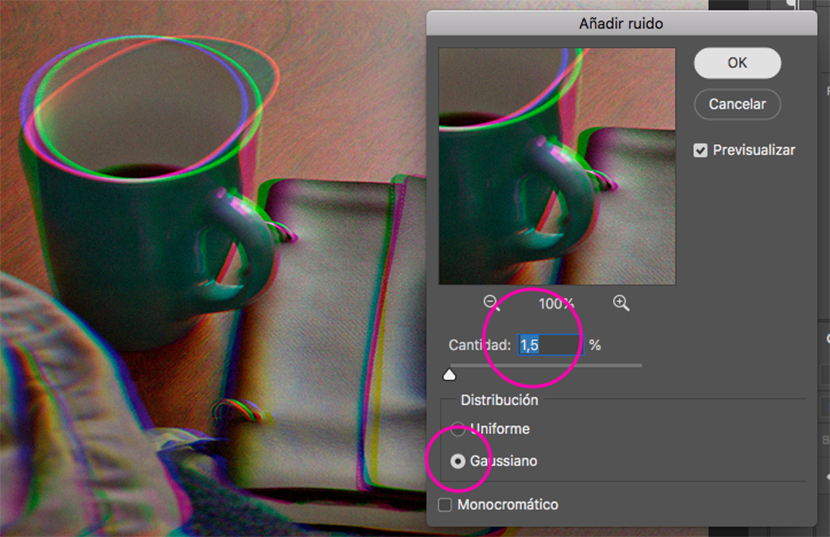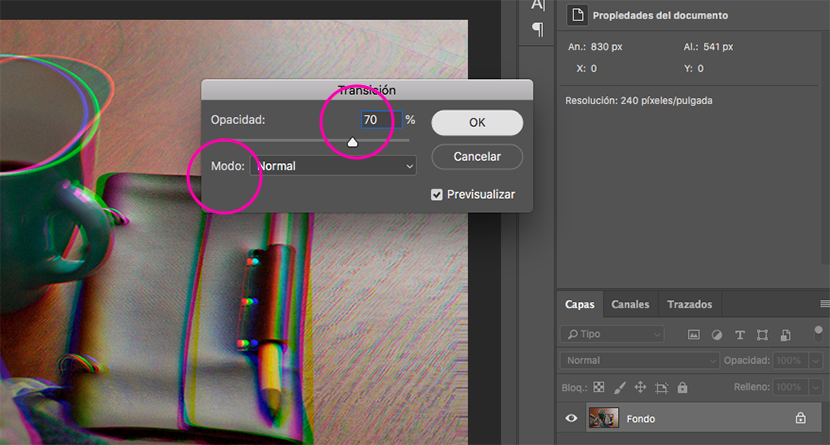Глитцх ефекат је био тренд у 2018, можда је због утицај серија попут Црног огледала на Нетфлик-у, где ми као технолошка врста имамо недостатака. Све метафора о нашем друштву.
Чињеница је да, упркос искривљеним сликама и које су далеко од савршених, плијене нашу пажњу својим интензивним бојама и том мистеријом која означава то изобличење које се раније мало користило у оглашавању. Постоји неколико начина да се овај ефекат постигне помоћу Пхотосхопа, неки сложенији од других. У овом упутству ћу објаснити како лако и брзо извршити глитцх ефекат.
За почетак бирамо слику на коју ћемо применити ефекат и отварамо је у Пхотосхопу. Важно је да је у режиму РГБ боја, а ако има високу резолуцију, то боље.
Корак 1: Црвени канал
Идемо на панел Канали и бирамо црвени канал. Аутоматски поставља остатак невидљивих канала. Дакле, активирамо оквир тако да се виде сви канали.

Корак 2: Искривљени филтер
Идемо у мени Филтер / Дисторт / Дисторт ... У том дијалошком оквиру, где пише Недефинисано подручје бирамо поновити ивичне пикселе. Линију на мрежи прилагођавамо по свом укусу. У истом дијалошком оквиру можемо видети како изгледа изобличење.
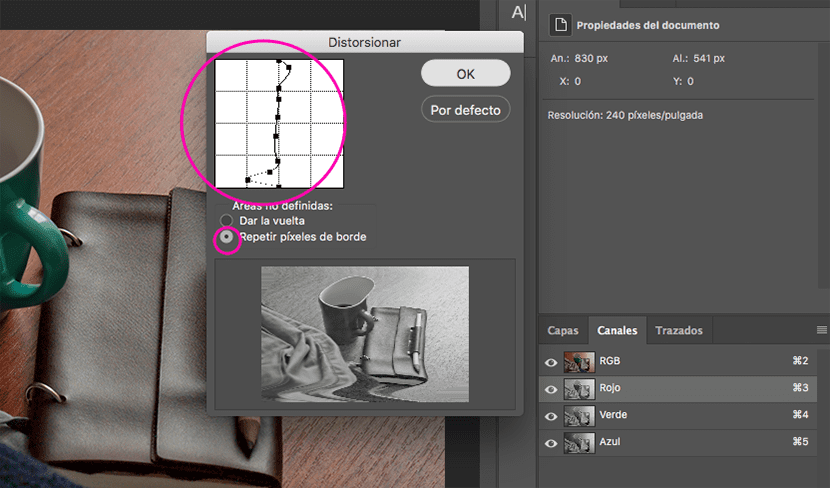
Корак 3: Зелени канал
Враћамо се на панел Канали и бирамо зелени канал. Понављамо корак 2, али прилагођавајући се другачије линија решетке.

Корак 4: бука
На табли Канали бирамо све канале (РГБ). У менију тражимо филтер / шум / додавање шума ... Бирамо дистрибуцију Гауссиан, подешавамо жељени проценат буке и држимо кутију деактивираном једнобојни. Прихватамо.
Затим идемо у мени Уреди / Прелаз да додамо шум ... Поставили смо непрозирност на 70% и нормални режим.
Корак 5: Линије
Стварамо слој једнолике боје, претварамо га у паметни објекат и идемо на филтер / галерију филтера ... На том панелу отворимо мени Скица и изаберемо ефекат Узорак полутона, подешавамо величине и контраст вредности, врста мотива би била лине. Све је у реду.
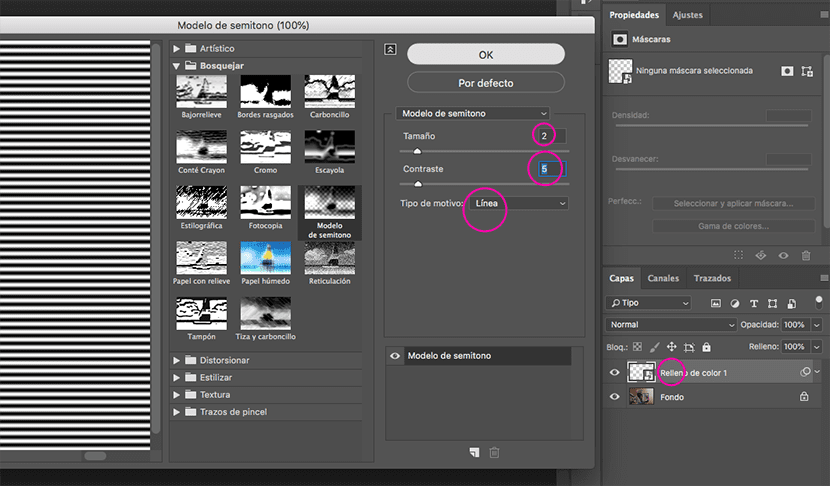
Корак 6: Режим мешања
Двапут кликнемо на слој и у опцијама мешања бирамо Преклапање, у вредности од 10%, у доњој траци приказаној, померамо се држећи тастер застој шипке према унутра, на тај начин ће светла и сенке бити боље повезане са основним слојем, односно нашом сликом.
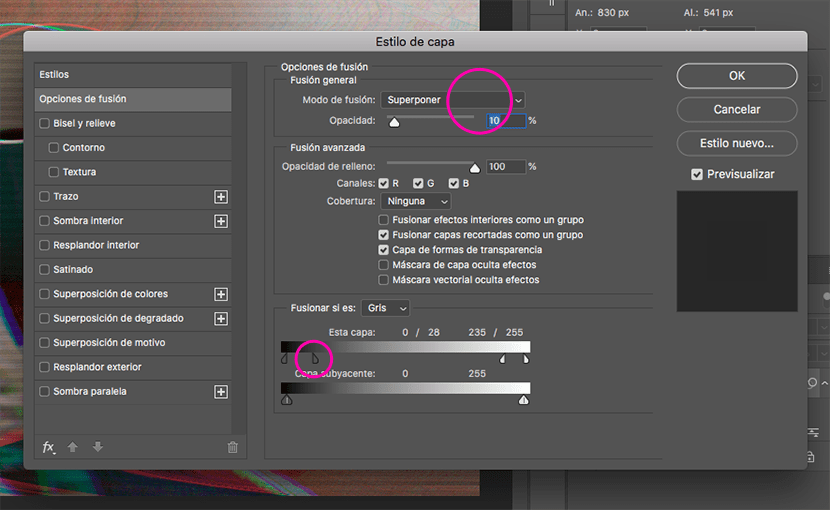
И спремно! Не заборавите да експериментишете са различитим вредностима, процентима и начинима мешања. Ако имате питања, оставите их у коментарима.
Овде пре и после ...

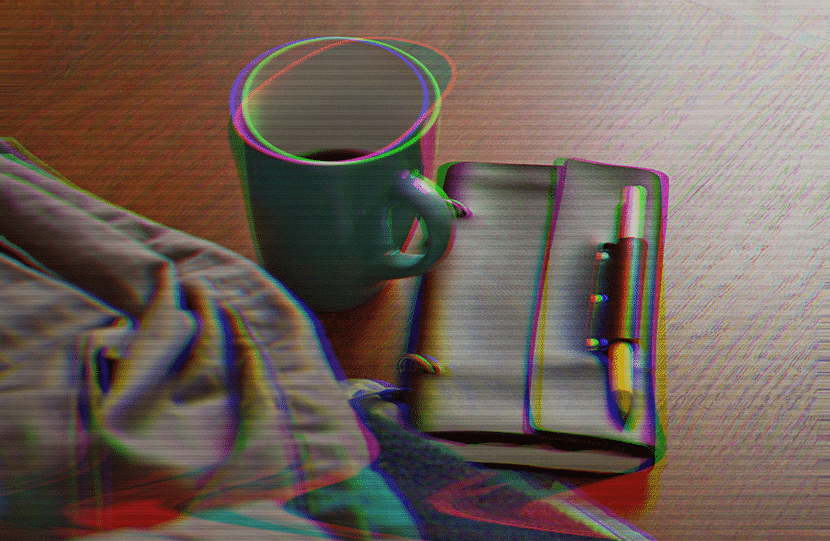
Слика - Антонио Моубаиед